Facebook Gönderisine Youtube Videosu Nasıl Gömülür
Yayınlanan: 2022-02-13YouTube Videosunu bir dakikadan daha kısa sürede Facebook gönderilerine yerleştirmek ister misiniz? Ve bunu yapmanın basit ve en iyi yollarını mı arıyorsunuz?
O zaman bu makale tam size göre. Bunu gözden geçirin ve Android, iOS, Windows ve Mac OS cihazlarını kullanarak bir YouTube videosunu bir Facebook gönderisine nasıl yerleştireceğinizi öğrenin.
İlginizi Çekebilir: YouTube'a Video Eklemek, Video Göndermek veya Yüklemek İçin 3 Yöntem
İçindekiler
YouTube Videosunu Facebook'a Gömmenin 5 Yolu
Aşağıdakileri kullanarak YouTube videolarını Facebook'a gömebilirsiniz:
- Tarayıcı (Chrome, Firefox, Safari ve daha fazlası).
- Akıllı Telefonlarınızdaki (Android, iOS ve daha fazlası) YouTube Uygulaması.
1. Tarayıcı (Chrome, Firefox, Safari ve daha fazlası) kullanılarak bir YouTube videosunu Facebook gönderisine nasıl gömebilirsiniz?
Bilgisayarınızda (Windows/Mac) tarayıcıyı açın (Chrome, Firefox, Safari ve daha fazlası gibi). Ardından YouTube Videolarını Facebook'a üç şekilde yerleştirebilirsiniz:
- YouTube Video Oynatıcısının sağ üst köşesindeki Paylaş Seçeneği Simgesini kullanma.
- YouTube Video Oynatıcısının altındaki Paylaşım Seçeneği Simgesini kullanma.
- YouTube videosunun URL'sini kopyalayın ve Facebook Oluştur Gönderinize yapıştırın.
1.1 YouTube Video Oynatıcısının sağ üst köşesindeki Paylaşım Seçeneği Simgesini Kullanma
Adım 1: Bilgisayarınızda (Windows/Mac) Chrome, Firefox veya Safari gibi tarayıcıyı açın.
Adım 2: YouTube web sayfasını açın. Ve videonuzu arayın.
Step3: İstediğiniz videoyu bulduğunuzda. Bir tıklamanız yeterli. Sonra oynuyor. Ardından, tam ekran modunda görüntüleyin.
Adım 4: Ardından, sağ üst taraftaki Paylaşım Seçeneği Simgesine tıklayın.
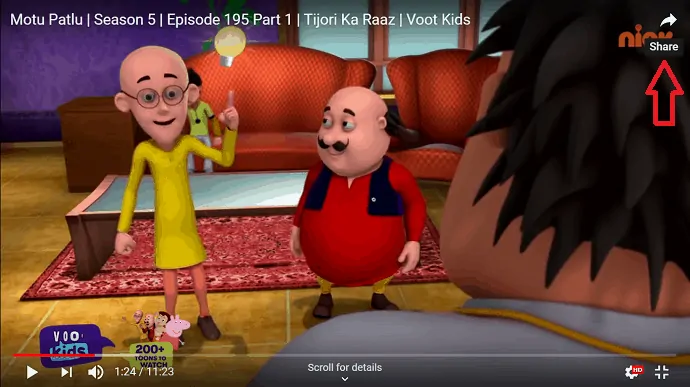
Adım 5: Ardından, Facebook logosuna tıklayın.
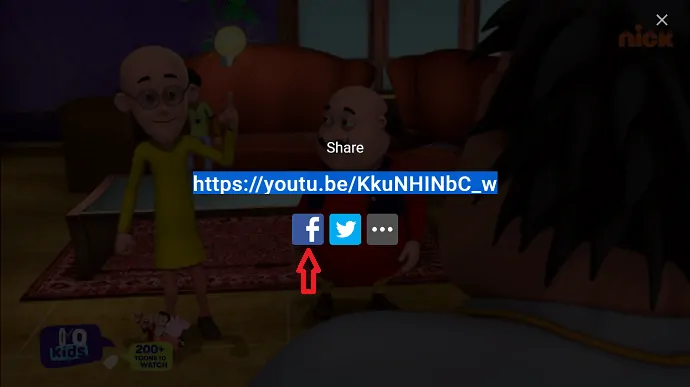
6. Adım: Ardından, istediğiniz YouTube video klibiyle birlikte Facebook Paylaşım sayfanız açılır. O zaman bu Video hakkında bir şeyler yazın. Ardından Facebook'ta Gönder düğmesine tıklayın.
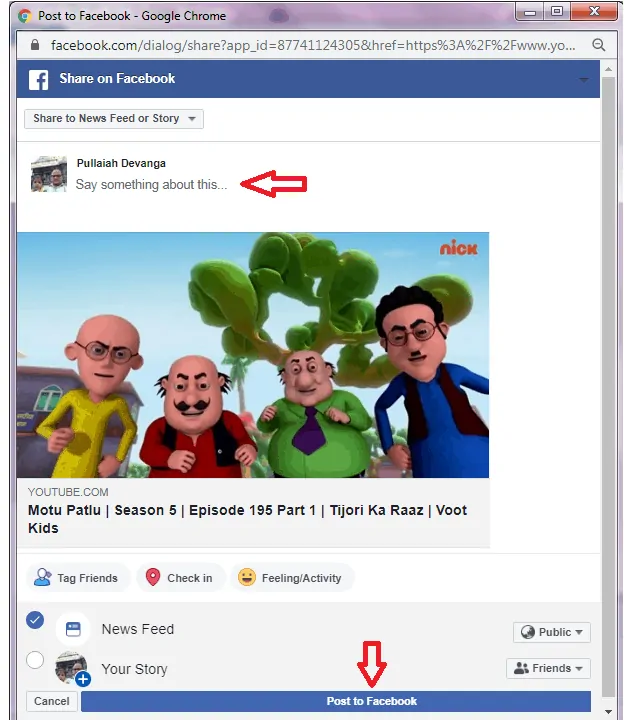
Bu kadar! Artık YouTube videonuzu Facebook'unuza yerleştirdiniz.
1.2 YouTube Video Oynatıcısının altındaki Paylaşım Seçeneği Simgesini Kullanma
Video öğretici:
İçeriği okumak istemediğinizde videoyu izleyebilirsiniz, aksi takdirde videoyu atlayıp yazıyı okumaya devam edebilirsiniz.
Adım 1: Bilgisayarınızda (Windows/Mac), chrome veya safari gibi bir tarayıcı açın.
Adım 2: Ardından, YouTube web sitesine gidin. Ve videonuzu arayın.
Step3: İstediğiniz videoyu bulduktan sonra üzerine tıklayın. Sonra oynuyor. Ardından YouTube video oynatıcısının altındaki Paylaşım Seçeneği Simgesine tıklayın.
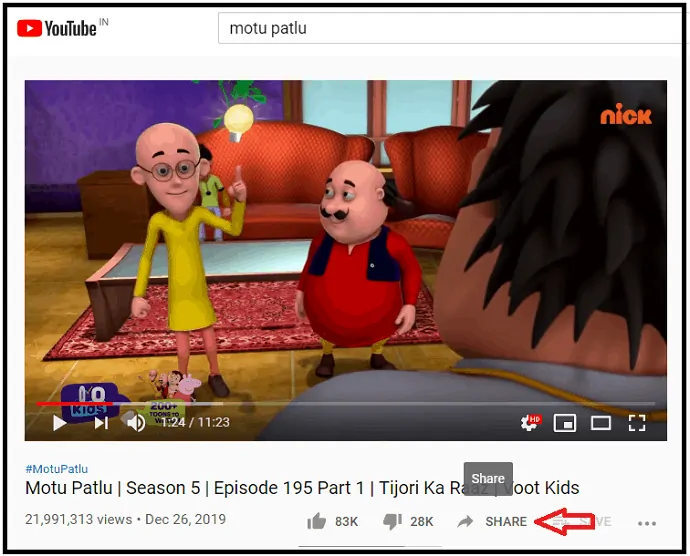
Adım 4: Ardından, Facebook logosuna tıklayın.
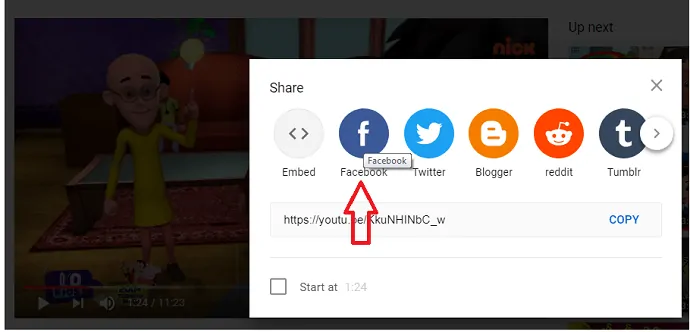
Adım 5: Ardından, istediğiniz YouTube video klibiyle birlikte Facebook Paylaşım sayfanız açılır. O zaman bu Video hakkında bir şeyler yazın. Ardından Facebook'ta Gönder düğmesine tıklayın.
Bu kadar! Artık Facebook'unuza bir YouTube videosu yerleştirdiniz.
Önerilen: YouTube Videolarını Android'e İndirmenin 2 Yolu (Çevrimdışı ve Çevrimiçi)
1.3 Videonun URL'sini kopyalayın ve Facebook Oluştur Gönderinize yapıştırın
Adım 1: Bilgisayarınızda (Windows/Mac) chrome veya safari gibi bir tarayıcı açın.
Adım 2: YouTube web sitesine gidin ve videonuzu arayın.
Step3: Ardından, istediğiniz videoya tıklayın. Sonra oynuyor.
Adım 4: Sayfanın üst kısmında videonun URL'sini kopyalayın.

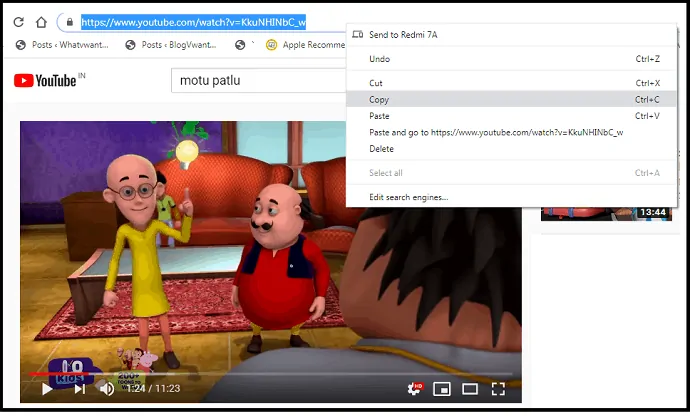
Adım 5: Ardından, tarayıcınızda Facebook'unuzu açın ve kopyalanan URL'yi Gönderi Oluştur sayfasına yapıştırın. Ardından ilgili YouTube videosu hemen görünür. Ardından, Gönder düğmesine tıklayın. Ardından istediğiniz YouTube videosu Facebook'unuzda paylaşılır.
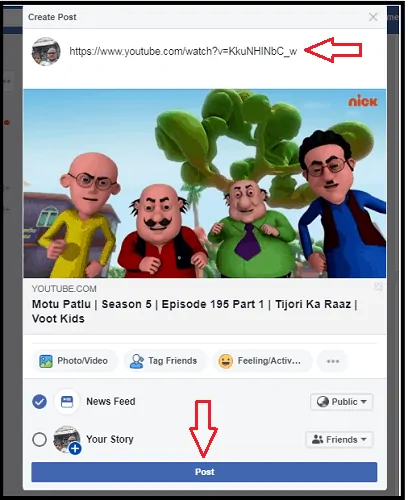
2. YouTube Videolarını Akıllı Telefonlarınızda (Android, iOS ve daha fazlası) YouTube Uygulamasını kullanarak Facebook'a gömün
Akıllı telefonunuzdaki (Android, iOS ve daha fazla cihaz gibi) YouTube Uygulamasını kullanarak YouTube Videolarını Facebook'a iki şekilde kolayca yerleştirebilirsiniz.
- YouTube Video Oynatıcısının sağ üst köşesindeki Paylaş Seçeneği Simgesini kullanma.
- YouTube Video Oynatıcısının altındaki Paylaşım Seçeneği Simgesini kullanma.
Okuyun: YouTube videolarını nasıl indirirsiniz? Yaptığım 3 Yol!!
2.1 YouTube Video Oynatıcısının sağ üst köşesindeki Paylaşım Seçeneği Simgesini Kullanma
Adım 1: Akıllı Telefonunuzda (Android veya iOS cihazı), YouTube Uygulamasını açın. (Henüz yüklemediyseniz YouTube'u yükleyin).
Adım 2: Ardından, videonuzu arayın.
Adım 3: İstediğiniz videoyu bulduktan sonra üzerine tıklayın. Sonra oynuyor.
Adım 4: Ardından, YouTube video oynatıcısının sağ üst köşesindeki Paylaşma Seçeneği Simgesine tıklayın.
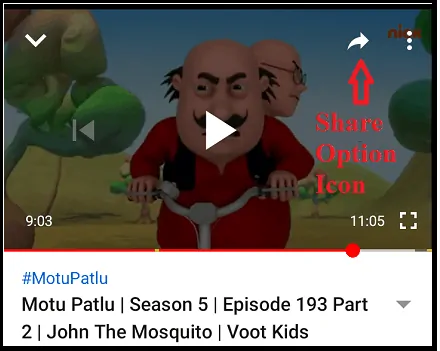
Adım 5: Ardından, Facebook logosuna tıklayın.
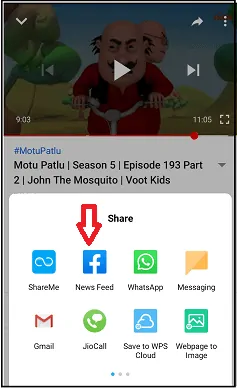
6. Adım: Ardından, istediğiniz videoyu gömerek doğrudan Facebook uygulamanız açılır. Sonra video hakkında bir şeyler yazın. Ve Gönder düğmesine tıklayın. Ardından, istediğiniz YouTube videosu Facebook'unuzda paylaşılacaktır.
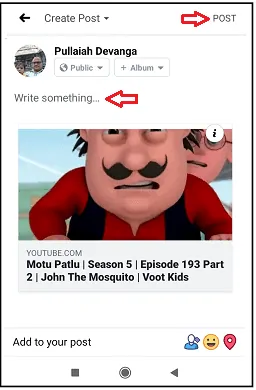
Bu kadar! Artık SmartPhone'unuzu kullanarak istediğiniz YouTube videosunu paylaştınız.
2.2 YouTube Video Oynatıcısının altındaki Paylaşım Seçeneği Simgesini Kullanma
Adım 1: Akıllı Telefonunuzda (Android veya iOS cihazı), YouTube Uygulamasını açın.
Adım 2: Ardından, videonuzu arayın.
Adım 3: İstediğiniz videoyu bulduktan sonra üzerine tıklayın. Sonra oynuyor.
Adım 4: Ardından, YouTube video oynatıcısının altında Paylaş Seçeneği Simgesine tıklayın.
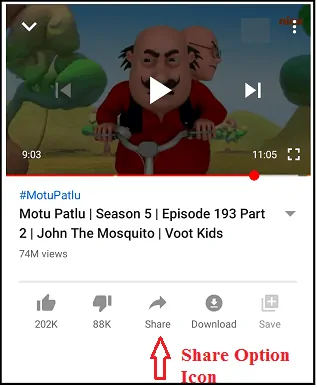
Adım 5: Ardından, Facebook logosuna tıklayın.
6. Adım: Ardından, istediğiniz YouTube videosunu gömerek doğrudan Facebook uygulamanız açılır. O zaman bu video hakkında bir şeyler yaz. Ve Gönder düğmesine tıklayın. Ardından, istediğiniz YouTube videosu Facebook'unuzda paylaşılacaktır.
Çözüm
Bu makaleyi okuduktan sonra, kesinlikle YouTube videolarını Facebook'a yerleştirmenin kolay olduğunu hissedebilirsiniz. Ayrıca YouTube videolarını bir dakikadan kısa sürede Facebook'a gömebilirsiniz. Ve YouTube videolarını Facebook'unuza gömmek için beş yöntemden herhangi birini kullanabilirsiniz.
Ayrıca, herhangi bir cihazı kullanarak YouTube videolarını Facebook'unuza yerleştirebilirsiniz. Tıpkı:
- Android ve iOS cihazlar.
- Windows ve Mac OS cihazları.
- Sonrakini Okuyun: Vimeo Videolarını Çevrimiçi ve Çevrimdışı İndirmenin 4 Ücretsiz Yolu
- YouTube, Facebook, WhatsApp için Video Dosyaları Nasıl Sıkıştırılır
Bu makalenin, bir YouTube videosunu bir dakikadan kısa sürede Facebook gönderisine nasıl yerleştireceğinizi bilmenize yardımcı olduğuna inanıyorum. Bu makaleyi beğendiyseniz, lütfen paylaşın ve daha fazla ipucu için Facebook, Twitter ve YouTube'da ne istediğinizi takip edin.
YouTube Videosunu Facebook'a Gömün – SSS
Bir YouTube videosunu bir Facebook gönderisine nasıl yerleştiririm?
Bir YouTube videosunu bir dakikadan kısa sürede Facebook'a yerleştirebilirsiniz. Ve bunu beş şekilde yapabilirsiniz. Tüm ayrıntılar için bu makaleyi gözden geçirmeniz yeterlidir.
YouTube videolarını paylaşmak yasal mı?
Evet. Çünkü bir YouTube videosunu paylaşmak için YouTube video oynatıcısının üzerinde ve altında paylaşım seçeneği simgesini görüntüleyebilirsiniz. Bu, YouTube'un izleyicileri YouTube videolarını paylaşmaya teşvik ettiği anlamına gelir.
YouTube videolarını paylaşmak için izne ihtiyacım var mı?
YouTube video oynatıcısının üzerinde ve altında paylaş seçeneği simgesi varsa, herhangi bir YouTube videosunu herhangi bir izne gerek duymadan paylaşabilirsiniz.
Facebook'a video yerleştirmek ne anlama geliyor?
İstediğiniz videoyu Facebook'a koymak anlamına gelir. Tıpkı istediğiniz YouTube videoları veya kendi videolarınız gibi. YouTube videolarını Facebook'a 5 şekilde yerleştirebilirsiniz. Ayrıntılar için bu makaleyi okuyun.
